
Fer accions ràpides al Finder del Mac
Amb les accions ràpides pots fer determinades tasques directament des del Finder o des de l’escriptori, sense obrir cap app. Per exemple, pots crear un arxiu PDF o girar una imatge.
Els tipus de tasques disponibles al menú d’accions ràpides i a la part inferior del tauler Previsualització depenen del tipus d’arxiu i de les extensions del Finder (Accions ràpides i Tauler Previsualització) que estiguin activades.
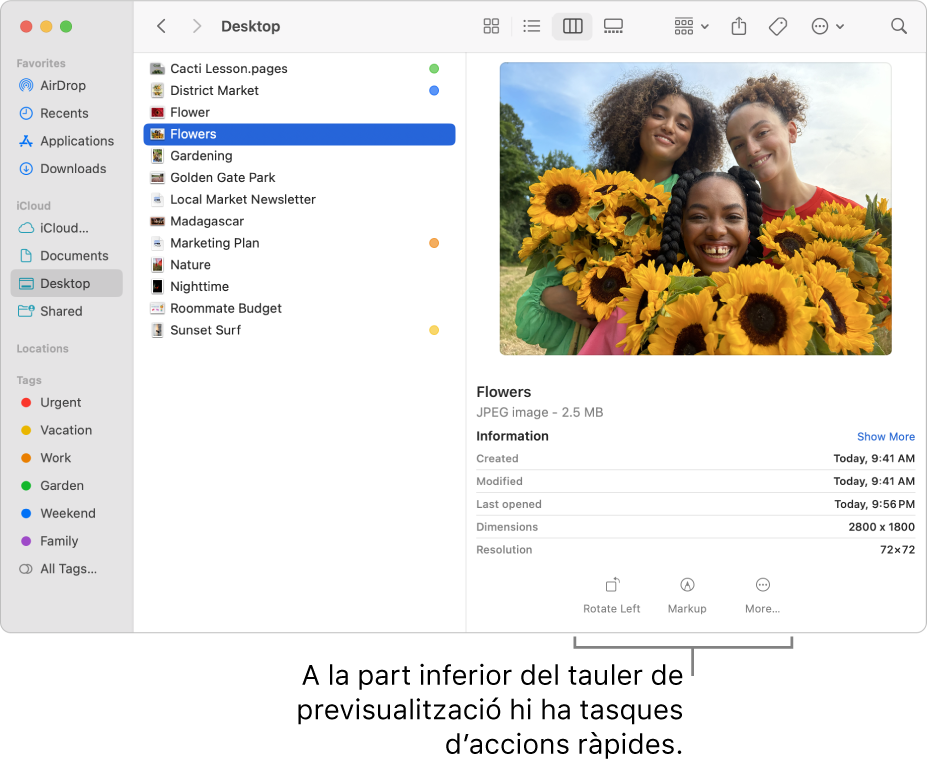
Al Mac, fes clic a
 al Dock per obrir una finestra del Finder.
al Dock per obrir una finestra del Finder.Selecciona l’arxiu.
També pots seleccionar un arxiu a l’escriptori.
Amb la tecla de control premuda, fes clic a l’arxiu i selecciona “Accions ràpides”. En funció del tipus d’arxiu (les opcions poden variar), pots fer el següent:
Girar una imatge o pel·lícula: selecciona “Gira a l’esquerra” o mantén premuda la tecla Opció i, després, selecciona “Gira a la dreta”. Repeteix l’operació per continuar girant l’ítem.
Marcar un document o una imatge: selecciona “Marca”. L’arxiu s’obre en una finestra Vista ràpida, on pots utilitzar les eines de marques per afegir notes, editar text, etc. Consulta Marcar arxius.
Escurçar un arxiu d’àudio o vídeo: selecciona “Escurça” i arrossega els marcadors grocs de la barra d’escurçament. Per provar els canvis, fes clic a “Reprodueix”. Pots tornar a començar fent clic a “Reverteix”. Quan estiguis preparat per desar els canvis, fes clic a “Fet” i selecciona l’opció per substituir l’arxiu original o crear-ne un de nou.
Crear un PDF: selecciona “Crea un PDF” i introdueix el nom. Per combinar diversos arxius en un arxiu PDF, consulta Combinar arxius en un PDF.
Convertir una imatge a un altre format o a una mida més petita: selecciona “Converteix una imatge” i, després, selecciona un format i una mida. Per exemple, pots convertir una foto .heic de l’iPhone en una imatge .jpeg.
Personalitzar i afegir més opcions: selecciona “Personalitza”. S’obrirà la configuració d’extensions, on pots afegir més extensions del Finder, com ara “Elimina el fons”. Consulta Canviar la configuració dels ítems d’inici de sessió i de les extensions.
Pots utilitzar l’app Automator per crear fluxos de treball per a les accions ràpides que es poden activar com a extensions i als quals es pot accedir des del Finder, la Touch Bar o el menú Serveis. Pots descarregar de la Mac App Store les teves accions ràpides preferides de desenvolupadors de tercers. També pots utilitzar l’app Dreceres per afegir les teves dreceres favorites al menú d’accions ràpides.
Consell: Pots utilitzar els botons d’accions ràpides al tauler Previsualització en una finestra del Finder. Si no veus el tauler Previsualització a la dreta, selecciona Mostra > Mostra la previsualització.